Сегодня пройдемся по шагам и установим сервер DrWeb 13 (Центр управления) на Windows 10, а так же установим антивирусный агент DrWeb.
Данная статья так же подойдет для установки на другие версии Windows, такие как Windows 7 и 11, а так же на серверные Windows 2012, 2016, 2019, 2022. Сервер DrWeb не требует обязательной установки на ОС Windows Server и в этом его огромный плюс, т.к. зачастую нет возможности выделить отдельный сервер, а какой либо старенький ПК, обычно всегда есть в наличии.
Перед началом установки, рекомендую отключить протокол IPv6 и оставить только IPv4. Так же, если у вас РС получает IP-адрес по DHCP, рекомендую установить статический IP-адрес. Иначе в будущем, можете столкнуться с тем, что при смене IP-адреса на РС с установленным сервером DrWeb, агенты DrWeb не смогут подключиться к серверу и вы не сможете ими управлять. Есть конечно возможность при установке агентов указывать не IP-адрес сервера DrWeb, а его DNS-имя, но тогда как минимум необходимо следить, чтобы локальный DNS-сервер корректно работал и резолвил имена в IP-адреса.
Скачать актуальный дистрибутив сервера DrWeb можно в Мастере скачиваний (необходим серийный номер и email на который он был активирован).
После того, как скачали дистрибутив, запускаем установку.
На экране тип установки выбираем создать новую конфигурацию
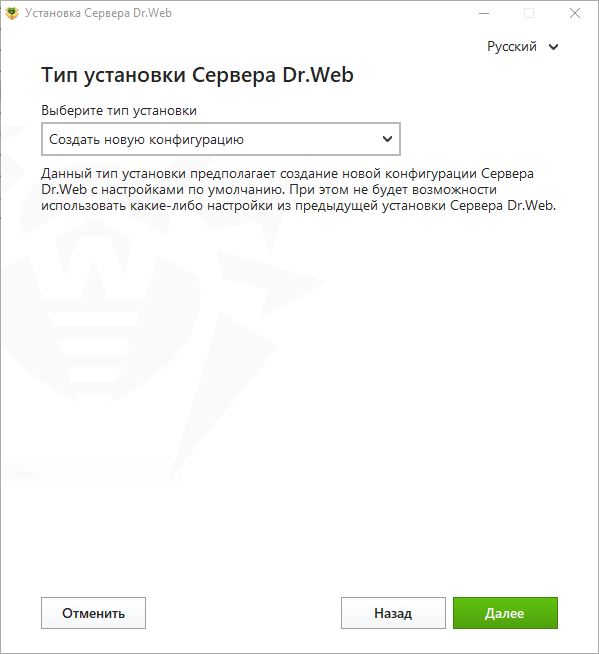
Далее указываем путь до своего лицензионного ключевого файла
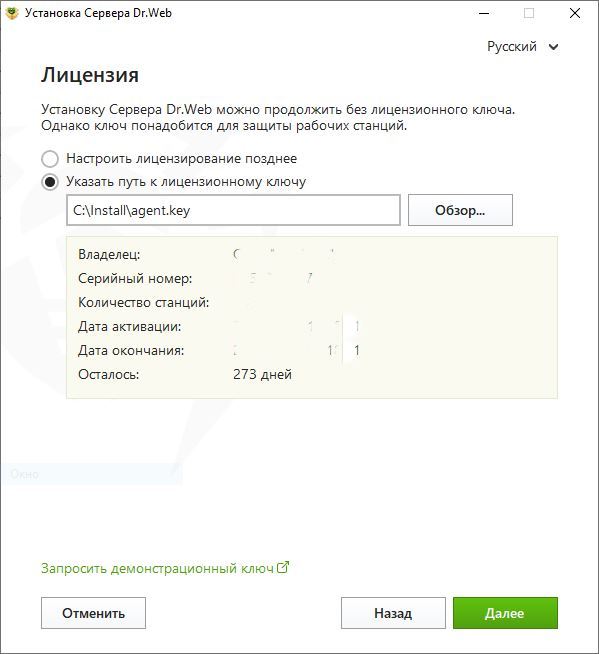
Далее выбирайте какую базу данных будете использовать (в данном примере выбираем SQLite).

На экране конфигурации сети ничего не меняем и нажимаем далее.

Далее экран настройки прокси-сервера. Если и вас он установлен, заполните необходимые параметры, в противном случае нажимаем далее.

На следующей странице задайте пароль для встроенной учетной записи администратора (по умолчанию admin) и нажимаем далее.

На последнем экране можете нажать установить, либо сначала выбрать дополнительные параметры и настроить их на свое усмотрение. Если устанавливаете первый раз или не знаете что и для чего менять, рекомендую оставить все по умолчанию. Нажимаем установить.

По завершении установки нажимаем выход.
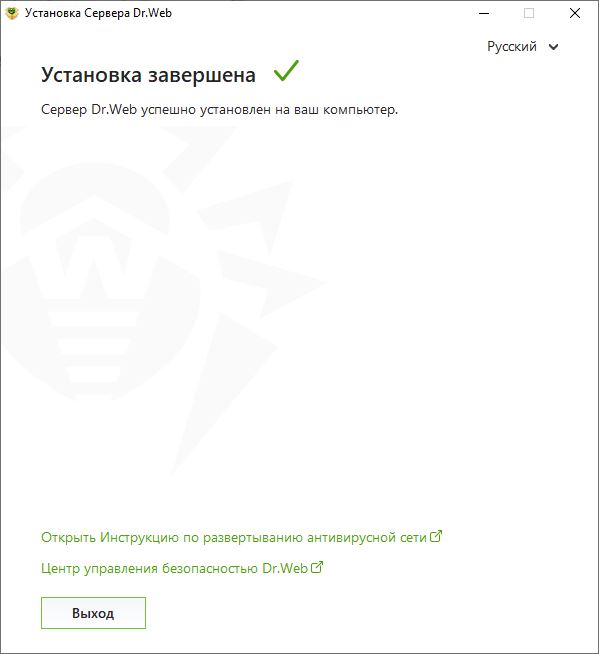
Теперь давайте немного настроим наш сервер DrWeb.
Для этого войдем в веб-интерфейс сервера DrWeb (Пуск — Dr.Web Server — Веб-интерфейс)

Вводим учетные данные администратора, которые мы указывали при установке.
После входа в веб-интерфейс выбираем вкладку Администрирование — Конфигурация сервера Dr.Web — вкладка Общие и на вкладке Общие в параметре Режим регистрации новичков выбираем Автоматически разрешать доступ и нажимаем Сохранить. Это нужно для того, чтобы при установке агента на РС, он автоматически подключался в Антивирусную сеть, в противном случае каждую станцию придется подтверждать вручную.

Далее тут же выбираем вкладку Сеть и в ней вкладку Транспорт. Параметры Шифрование и Сжатие выставляем Возможно. Нажимаем Сохранить.

После этого перезапустите сервер Dr.Web (кнопка перезапуска находится в верхнем правом углу рядом с кнопкой Сохранить).
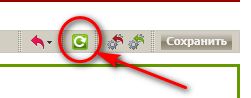
Теперь давайте установим антивирусный агент на ту же станцию, куда установили сервер DrWeb, т.к. сервер DrWeb не защищает РС на котором он установлен, его задача — это управление антивирусной сетью предприятия.
Скачать дистрибутив агента можно несколькими способами, в данной инструкции мы рассмотрим лишь один из немногих.
Подключаемся обратно к веб-интерфейсу сервера DrWeb и после авторизации в адресной строке браузера прописываем следующий адрес: https://localhost:9081/install
Далее переходим в папку Windows и скачиваем в ней два файла drwcsd-certificate.pem и drwinst.exe. Первый — это файл сертификата нашего сервера DrWeb, второй — это сам инсталлятор агента DrWeb.
Чтобы при установке агента не указывать сертификат сервера, просто поместите эти два файла вместе в одну папку.
Этот инсталлятор агента и сертификат используйте при установке на любые РС и сервера с ОС Windows в своей локальной сети. Он сам определит какая ОС Windows установлена.
Запускаем drwinst.exe и нажимаем Далее. На следующей странице укажите сертификат сервера (если поместили его в одну папку с инсталлятором, то он уже там будет прописан) и нажмите надпись параметры подключения.

На странице Параметры соединения укажите IP-адрес сервера и его порт на котором он принимает соединения от агентов (по умолчанию порт 2193). В нашем примере, строка подключения будет 192.168.1.10:2193

После этого нажимаем ОК и попадаем на предыдущую страницу где нажимаем Далее. На следующей странице будет сказано, что система готова к установке агента DrWeb.

Если хотите все оставить по умолчанию, нажимайте просто Установить. Если нужно изменить какие-либо антивирусные компоненты, нажмите Параметры установки, укажите нужные вам антивирусные компоненты и параметры установки, после этого нажимайте Установить. Далее ждем когда агент установится и нажимаем Выход.
После этого останется дождаться когда установятся все антивирусные компоненты (установка происходит в фоне) и в правом нижнем углу появится окно с предложением о перезагрузке.

Перезагружайте компьютер и после этого можете устанавливать агентов на остальные компьютеры и сервера в вашей сети.
Помогла статья? Подписывайся на Telegram канал автора.
Анонсы всех статей, много другой полезной и интересной информации, которая не попадает на сайт.
Если у вас имеются вопросы, задавайте их в комментариях.

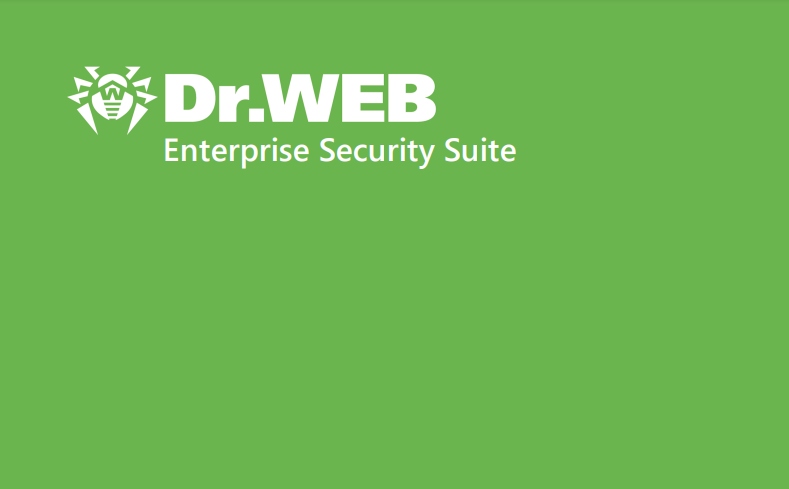
Можете показать удаленная установка (установка по сети)? От сервера сканирую все компьютеры, все видны. Но при установке выходит ошибка : Ошибка подключения по SMB к станции…далее ip address . Сервер и компьютеры расположены в одном домене. Компьютеры пингуется с сервера. Брандмауеры отключены. SMB включены .
Привет!
Для дистанционной установки через Центр управления, если рабочие станции входят в домен, используется доменная учетная запись администратора. Так же необходимо на рабочих станциях включить общий доступ к файлам и принтерам.